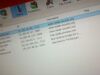Come velocizzare eMule al massimo
Sei un caso disperato. Hai una connessione da 20 o addirittura 100 Mega e scarichi da eMule come una lumaca! Che orrore! Ci vuole una spintarella! Anzi, che dico, uno spintone! Scaricare da eMule più velocemente è possibile, bisogna solo configurare il programma in maniera corretta, autorizzare le sue comunicazioni attraverso il router e scaricare i file “giusti”. Quali sono i file “giusti”? Naturalmente quelli con più fonti all’attivo, difatti più fonti ha un file al suo attivo e più probabilità ci sono di avviare il download da più utenti in contemporanea, velocizzando così l’intera procedura.
Lo so già cosa stai pensando: chissà quali passaggi complicati si devono fare per configurare in maniera corretta eMule e, soprattutto, il router. E tu, non essendo propriamente un esperto di tecnologia, hai paura di non sapere dove mettere le mani e peggiorare ancora di più la situazione. Beh, ma io che ci sono a fare qui oggi?! Coraggio: non trovare scuse, rimboccati le maniche e scopri come velocizzare eMule al massimo grazie alle indicazioni che sto per darti!
Ti assicuro che, in men che non si dica, riuscirai a configurare il tuo “muletto” nel migliore dei modi e a velocizzare i tuoi download in maniera importante. Chiaramente miracoli non se ne possono fare (i download da eMule sono quasi sempre più lenti rispetto a quelli effettuati dai client BitTorrent o dai siti di file sharing), ma la situazione migliorerà sicuramente rispetto allo stato attuale. Buona lettura e, soprattutto, buon download!
Indice
- Aprire le porte di eMule nel router
- Usare una lista di server aggiornata
- Connettersi alla rete Kad
- Scaricare file con molte fonti all’attivo
- Regolare download e upload
- Attivare l’offuscamento del protocollo
- Altri accorgimenti utili
- Ridurre il carico su CPU e RAM
Aprire le porte di eMule nel router
Prima di compiere qualsiasi altra operazione tesa a velocizzare eMule, devi assicurarti di aver aperto le porte, cioè i canali di comunicazione che il programma utilizza per comunicare con l’esterno e accogliere le connessioni in entrata, nel pannello di configurazione del tuo router.
Se non sai quali sono le porte utilizzate da eMule, apri il programma, clicca sul pulsante Opzioni che si trova in alto a destra e seleziona la voce Connessione dalla barra laterale della finestra che viene visualizzata sullo schermo: troverai le porte di eMule elencate nei campi TCP e UDP.
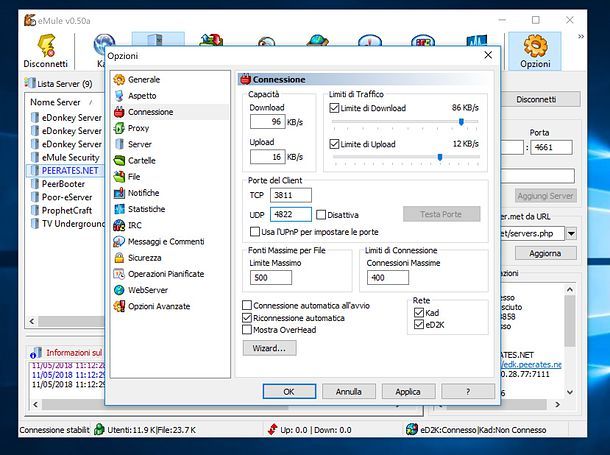
A questo punto, non ti resta che accedere al pannello di configurazione del tuo router e aprire le porte usate da eMule per funzionare. Le indicazioni che ti fornirò sono piuttosto generiche, in quanto ogni marca di router ha un pannello di amministrazione strutturato in maniera differente, ma dovresti riuscire ugualmente a raggiungere il tuo scopo. Poi dopo ti linkerò alcune guide specifiche dedicate a vari modelli di modem/router.
Allora: il primo passo che devi compiere è aprire il programma che usi solitamente per navigare in Internet (es. Chrome o Firefox) e collegarti alla pagina di amministrazione del router, che dovrebbe rispondere all’indirizzo 192.168.0.1 oppure all’indirizzo 192.168.1.1. Se nessuno dei due indirizzi funziona, prova a collegare il computer al router tramite cavo Ethernet anziché tramite Wi-Fi e segui le mie indicazioni su come trovare l’indirizzo IP del router.
Una volta visualizzata la pagina d’accesso del router, inserisci i dati per effettuare il login e modificare le impostazioni del dispositivo: se non hai cambiato le impostazioni predefinite, i dati per accedere dovrebbero essere admin/admin o admin/password. Altrimenti da’ un’occhiata al manuale del dispositivo e/o alla mia guida su come vedere la password del modem.
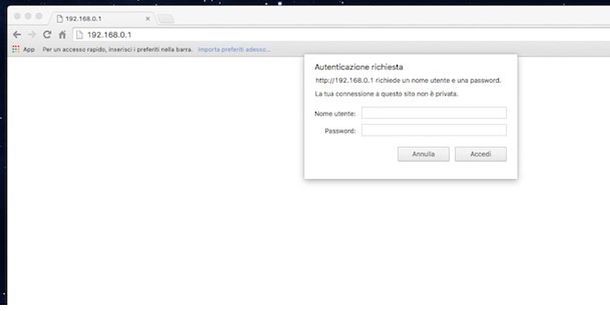
Adesso devi navigare nel pannello di configurazione del tuo router fino a raggiungere la sezione relativa all’inoltro porte, che potrebbe chiamarsi anche port mapping, port forwarding o virtual server. Dopodiché devi pigiare sul pulsante per creare una nuova regola o un nuovo virtual server e devi compilare il modulo che ti viene proposto seguendo le indicazioni riportate qui sotto.
- Porta iniziale/interna – il numero di una delle porte di eMule.
- Porta finale/esterna – lo stesso valore inserito nel campo precedente.
- Tipo porta/Protocollo – il tipo di porta che si sta aprendo (TCP o UDP).
- IP destinazione/Indirizzo IP server – l’indirizzo IP locale del computer sul quale viene eseguito eMule. Per scoprire l’indirizzo IP del PC, segui le indicazioni presenti nel mio tutorial sul tema.
- Nome/Descrizione – il nome della regola che si sta creando (es. “eMule TCP” o “eMule UDP”).
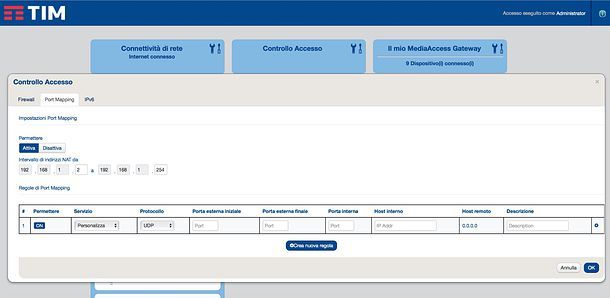
Una volta compilato il modulo, clicca sul pulsante Applica/OK per salvare la regola. Crea una nuova regola per l’altra porta usata da eMule e il gioco dovrebbe essere fatto. Per verificare che tutto sia andato per il verso giusto, riavvia eMule, recati nel menu Opzioni > Connessione del programma e clicca sul pulsante Testa porte.
Se qualche passaggio non ti è chiaro o, comunque, hai bisogno di indicazioni più precise relative al tuo modello di router, consulta le mie guide dedicate ai vari modelli di modem/router: come configurare router TIM/Alice, come configurare router Fastweb, come configurare router Infostrada, come configurare router D-Link, come configurare router TP-Link e come configurare router Netgear.
Nota: se hai già provveduto ad aprire le porte di eMule nel router ma continui ad avere problemi di connessione ai server e di download, prova a cambiare le porte predefinite del programma (4662 e 4672) con altre porte casuali (es. 3811 e 4822).
Usare una lista di server aggiornata
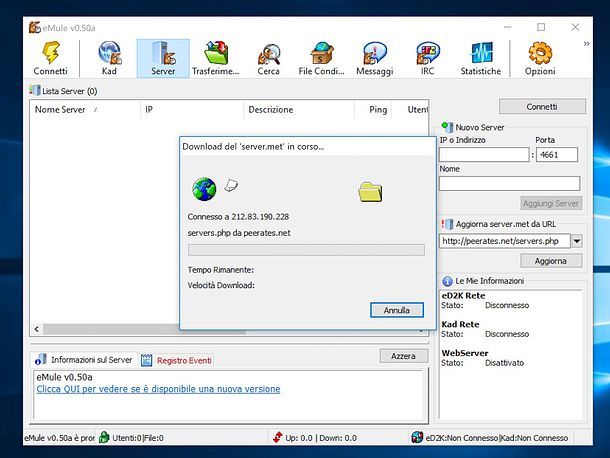
Dopo aver configurato le porte di eMule nel router (passaggio fondamentale, senza il quale tutto il resto diventa pressoché inutile), puoi passare alle impostazioni del programma e tentare di velocizzare i tuoi download.
Il primo passaggio che ti consiglio di compiere è quello di aggiornare la lista dei server che eMule utilizza per connettersi alla rete eD2K: una delle due reti peer to peer (insieme alla Kad) sfruttate dal programma per mettere in comunicazione gli utenti e consentire loro la condivisione dei file.
Usare una lista di server aggiornata, permette di avere più possibilità di connettersi velocemente alla rete eD2K e, soprattutto, evita di finire su server spia, i quali sono progettati con lo scopo di spiare le attività degli utenti di eMule.
Per aggiornare la lista dei server presenti nel tuo eMule, devi prima di tutto cancellare la lista esistente. Recati, quindi, nella scheda Server del programma, fai clic destro in un punto qualsiasi della lista server attuale, seleziona la voce Elimina tutti i server dal menu che si apre e rispondi Sì all’avviso che viene visualizzato sullo schermo.
A questo punto, recati nel campo Aggiorna server.met da URL collocato nella barra laterale di destra, digita in esso uno degli indirizzi che trovi riportati di seguito e pigia sul bottone Aggiorna.
http://edk.peerates.net/servers.methttp://upd.emule-security.org/server.methttp://update.adunanza.net/servers.met(solo per eMule Adunanza)
Al termine del download, potrai connetterti ai nuovi server di eMule semplicemente facendo doppio clic sui loro nomi. In caso di dubbi, consulta una delle mie guide dedicate ai server di eMule.
Connettersi alla rete Kad
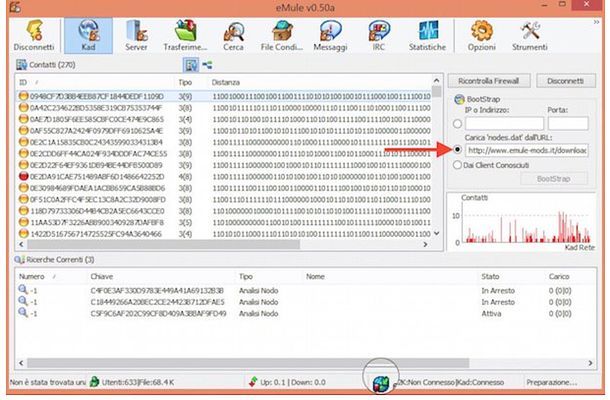
Come accennato nel capitolo precedente del tutorial, eMule sfrutta due reti per consentire lo scambio di file tra gli utenti: una è quella eD2K di cui abbiamo appena parlato, l’altra è quella denominata Kad, che si differenzia dalla rete eD2K per il fatto che è serverless, cioè non utilizza server per funzionare e, quindi, è più sicura (in quanto non c’è il pericolo di imbattersi in server spia) e destinata a durare a lungo (in quanto non c’è il rischio che la chiusura dei server possa precluderne l’uso).
Per connettersi alla rete Kad di eMule la prima volta occorre effettuare il cosiddetto bootstrap scaricando un file di configurazione già pronto all’uso (il file nodes.dat) oppure connettendosi alla rete eD2K, avviando il download di qualche file e attenendo la connessione alla rete Kad tramite i client contattati sulla rete eD2K. Ecco in dettaglio i passaggi da compiere in entrambi i casi.
Se vuoi connetterti alla rete Kad usando un file nodes.dat, recati nella scheda Kad di eMule, metti il segno di spunta accanto alla voce Carica nodes.dat dall’URL, incolla uno dei seguenti indirizzi nel campo di testo sottostante e fai clic sul pulsante BootStrap.
http://www.emule-mods.it/download/nodes.dat(fornito dal forum eMule Mods)http://www.nodes-dat.com/dl.php?load=nodes&trace=39513030.1944
Se, invece, vuoi connetterti alla rete Kad usato i client della rete eD2K, collegati a un server di eMule come spiegato in precedenza, avvia il download di un file e attendi qualche minuto (in modo da raggiungere una buona posizione nella coda di download). Recati dunque nella scheda Kad, metti il segno di spunta accanto alla voce Dai client conosciuti e pigia sul bottone Bootstrap.
In entrambi i casi, eMule comincerà a connettersi alla rete Kad e, nel giro di qualche minuto, la freccia relativa alla rete Kad (nell’angolo in basso a destra della finestra) dovrebbe passare da gialla a verde. In caso di dubbi, dai un’occhiata al mio tutorial specifico su come connettersi alla rete Kad.
Scaricare file con molte fonti all’attivo
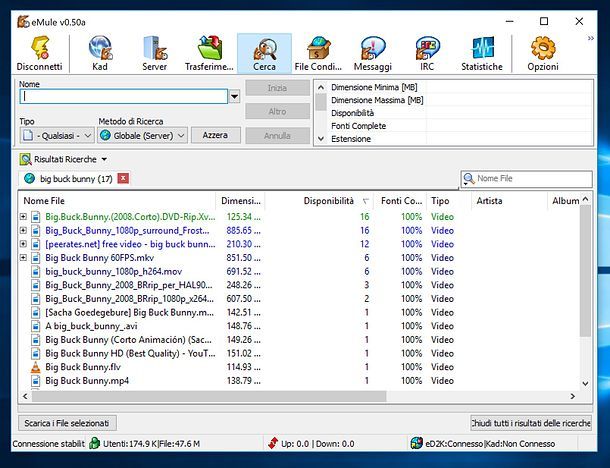
Come già spiegato in apertura del post, se vuoi velocizzare eMule al massimo devi scaricare dei file con un alto numero di fonti all’attivo. Per trovare i file con più fonti all’attivo, devi recarti nella scheda Cerca del programma, cercare un file come fai di solito (scegliendo se limitare la ricerca alla rete eD2k o a quella Kad tramite il menu a tendina Metodo di ricerca) e cliccando sul titolo della colonna Disponibilità, in modo da disporre i risultati della ricerca in base al numero di fonti disponibili.
Il mio consiglio è quello di scaricare i file con il più alto numero di fonti disponibili, previa verifica del fatto che non si tratti di fake (cioè di file “finti”, che si chiamano in un modo ma in realtà contengono altro). Ti ho spiegato come evitare i fake su eMule nel mio tutorial su come scaricare da eMule più velocemente evitando i fake.
Regolare download e upload
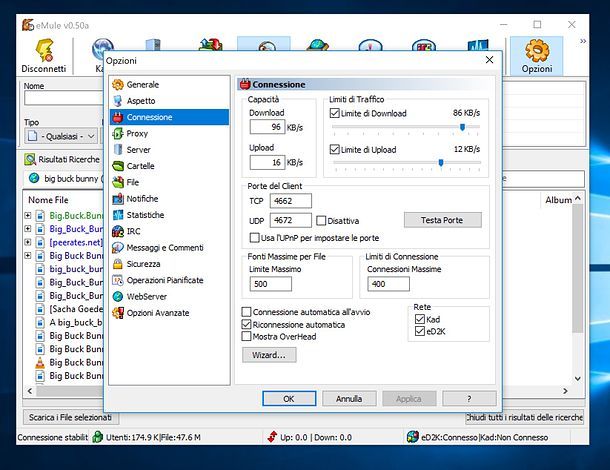
Un altro importante parametro da regolare in eMule è quello relativo alle velocità di download e upload dei file, con relativi limiti. Lasciando, infatti, che eMule sfrutti tutta la banda disponibile in download (cioè in fase di scaricamento dei file) fa sì che le prestazioni della connessione si degradino rendendo molto difficoltosa la visualizzazione dei siti Web, mentre non impostando dei limiti per l’upload ? (cioè per la fase di caricamento dei file) si ha una diminuzione delle prestazioni dei download all’interno del programma.
Per evitare questi spiacevoli inconvenienti, devi scoprire quali sono i reali valori della tua connessione Internet usando strumenti come lo speed test di SOS Tariffe o Speedtest di Ookla (ti ho spiegato come funzionano entrambi i servizi nel mio tutorial sui migliori speed test), dopodiché devi recarti nel menu Opzioni > Connessione di eMule, inserire i valori della tua connessione nei campi Download e Upload, apporre il segno di spunta sulle opzioni Limite di download e Limite di upload e impostare i due valori, rispettivamente, al 90% e all’80% dei valori ottenuti dallo speed test. Clicca sul pulsante OK per salvare i cambiamenti.
Attivare l’offuscamento del protocollo
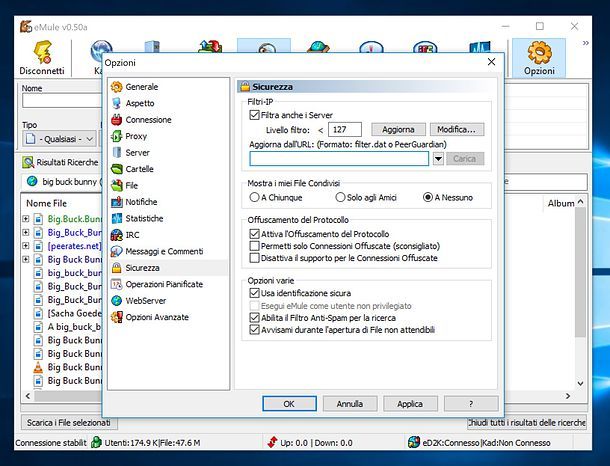
Se dopo aver seguito tutti i consigli che ti ho dato finora non sei riuscito a velocizzare eMule al massimo, forse sei vittima dei filtri anti-P2P che alcuni provider Internet impongono ai propri clienti. Per bypassare queste restrizioni, devi recarti nelle impostazioni di eMule e attivare la funzione di offuscamento del protocollo.
Clicca, quindi, sul pulsante Opzioni del programma (in alto a destra), seleziona la voce Sicurezza dalla barra laterale della finestra che è comparsa sullo schermo, apponi il segno di spunta accanto alla voce Attiva l’Offuscamento del Protocollo e clicca sul pulsante OK per salvare le impostazioni.
Altri accorgimenti utili
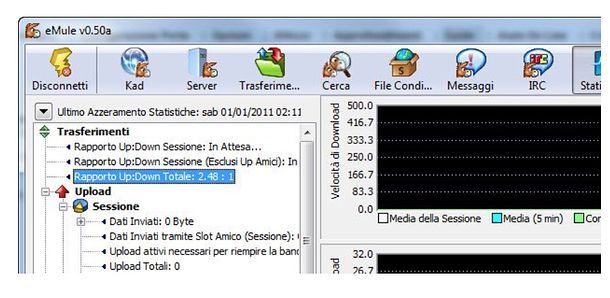
Altri accorgimenti utili, che dovrebbero consentirti di velocizzare eMule al massimo, sono i seguenti.
- Acquisisci crediti. Forse non lo sai, ma eMule funziona in base a un sistema di crediti che cerca di bilanciare la quantità di dati caricati e scaricati dagli utenti. Per ottenere dei crediti, e quindi acquisire priorità nelle code di download, devi condividere molti file sulle reti eD2K e Kad. Per controllare lo stato attuale dei tuoi crediti, clicca sul pulsante Statistiche che si trova in alto a destra e controlla il valore Rapporto Up:Down totale collocato nella barra laterale di sinistra: se il rapporto è uguale a 1:1 hai caricato e scaricato più o meno la stessa quantità di dati (quindi sei in una buona posizione); se è maggiore di 1 (es. 2:1), hai caricato più dati di quelli che hai scaricato e quindi hai dei crediti da sfruttare; se invece è minore di 1 (es 1:5) hai scaricato più di quanto hai caricato, quindi non hai crediti e devi impegnarti a condividere più file.
- Non condividere file che non sono già presenti su eMule. Condividere file con una sola fonte (cioè tu) non ti aiuterà ad acquisire crediti o ad aumentare la velocità dei tuoi download, anzi.
- Lascia a eMule il compito di gestire le priorità di download e upload. Spesso modificare questi parametri influisce negativamente sulle prestazioni generali dei file in condivisione.
Per altri suggerimenti utili, ti invito a leggere il mio tutorial su come ottimizzare eMule: lì troverai diverse “dritte” che ti aiuteranno sicuramente ad aumentare le prestazioni del tuo “muletto”.
Ridurre il carico su CPU e RAM
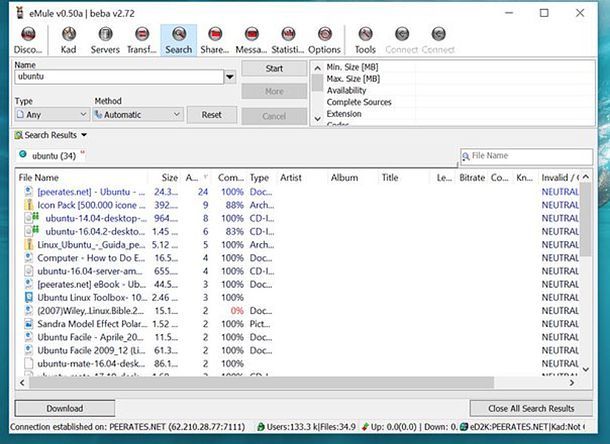
Se il tuo eMule scarica velocemente i file da Internet ma rallenta il funzionamento del PC, prova a ridurre il carico che il programma ha su RAM e processore recandoti nel menu Opzioni > Aspetto, mettendo il segno di spunta accanto alle voci Disattiva la lista dei Client Conosciuti e Disattiva la lista dei Client in Coda e cliccando sul pulsante OK: in questo modo, non verranno visualizzate le liste dei client conosciuti e dei client in coda e, quindi, il computer avrà un carico di lavoro in meno.
Un altro modo per “alleggerire” eMule è quello di usare una versione modificata del programma: se vuoi sapere quali sono le migliori versioni modificate di eMule e, soprattutto, quelle più leggere, dai un’occhiata al mio post sulle mod di eMule.

Autore
Salvatore Aranzulla
Salvatore Aranzulla è il blogger e divulgatore informatico più letto in Italia. Noto per aver scoperto delle vulnerabilità nei siti di Google e Microsoft. Collabora con riviste di informatica e cura la rubrica tecnologica del quotidiano Il Messaggero. È il fondatore di Aranzulla.it, uno dei trenta siti più visitati d'Italia, nel quale risponde con semplicità a migliaia di dubbi di tipo informatico. Ha pubblicato per Mondadori e Mondadori Informatica.